Cara Mengizinkan Pop-Up di iPhone dan iPad
Yang Perlu Diketahui
- Pergi ke Pengaturan > Safari > Umum > Blokir Pop-up. Pilih sakelar untuk mematikannya.
- Untuk mengaktifkan kembali, ulangi langkah-langkahnya dan nyalakan sakelar.
- Anda tidak dapat mengaktifkan atau menonaktifkan pemblokir pop-up untuk beberapa situs.
Artikel ini menjelaskan cara mematikan pemblokir pop-up di iPhone dan iPad menggunakan Safari. Petunjuk berlaku untuk sebagian besar versi iOS.
Cara Mematikan Pemblokir Pop-Up di iPhone dan iPad
Pemblokir pop-up bawaan Safari adalah fitur sambutan di iOS. Secara default, perangkat iOS Anda mencegah halaman web membuka pop-up, tetapi Anda dapat mematikan pemblokir pop-up di iPhone dan iPad hanya dengan beberapa ketukan.
Sayangnya, Anda tidak dapat menentukan daftar situs web yang disetujui di mana Safari dapat mematikan pemblokir pop-up sesuai kebutuhan; ini adalah proposisi semua-atau-tidak sama sekali di mana pemblokir pop-up aktif atau tidak aktif seluruhnya. Jadi, jika Anda perlu melihat pop-up untuk situs web tertentu, matikan pemblokir pop-up, lalu aktifkan kembali nanti.
Langkah-langkah ini bekerja persis sama untuk iPhone dan iPad.
Pergi ke Pengaturan > Safari.
-
Di bagian Umum, ketuk Blokir Pop-up beralih Ini akan berubah menjadi putih untuk menunjukkan itu dimatikan.
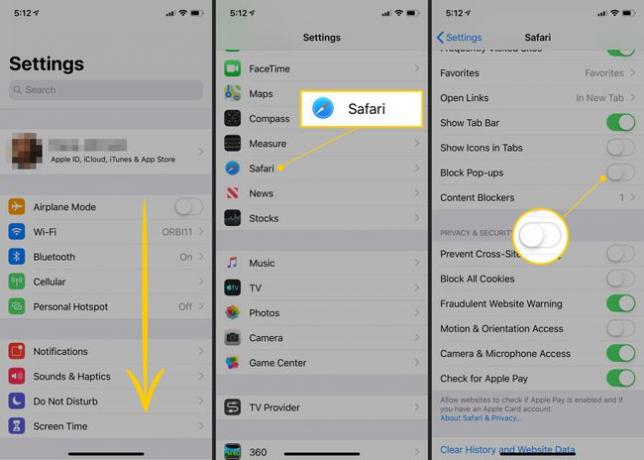
Luncurkan aplikasi Safari. Perubahan akan segera terjadi, dan Anda akan dapat melihat pop-up di situs web yang menggunakannya.
Mengapa Menonaktifkan Pemblokir Pop-Up di iPhone dan iPad?
Pemblokir pop-up di Safari sebagian besar waktu sangat bagus, tetapi akan selalu ada beberapa situasi di mana Anda merasa penting agar pop-up berfungsi. Meskipun ini bisa dibilang pertanda desain web yang buruk, beberapa halaman web bergantung pada jendela pop-up agar Anda mendapatkan informasi yang Anda butuhkan.
Hal ini terutama berlaku untuk beberapa situs web keuangan seperti situs web perbankan dan kartu kredit, yang terkadang menggunakan jendela sembul untuk menampilkan laporan rekening, dokumen PDF, dan dokumen lainnya; orang lain mungkin bergantung pada jendela pop-up untuk memungkinkan Anda mendaftar ke buletin, mendapatkan kode diskon, atau melakukan layanan lainnya.
Beberapa situs web yang membuka pop-up di desktop Anda benar-benar berfungsi dengan baik dengan browser seluler, tetapi jika Anda mengalami a masalah menggunakan situs web dan menyadari bahwa Anda memerlukan Safari untuk mengizinkan pop-up, Anda dapat mematikan pemblokir pop-up dengan cepat.
Tentu saja, ada baiknya untuk mengaktifkan kembali pemblokir pop-up setelah Anda selesai dengan jendela pop-up, atau situs web lain akan dapat membuka pop-up tanpa izin Anda. Lagi pula, pemblokir pop-up Apple dimaksudkan untuk membuat penjelajahan Anda lebih nyaman.
